Comment installer Mambo via Softaculous dans cPanel?
Les étapes à suivre pour installer Mambo via Softaculous dans cPanel
- Dans la section logiciels, cliquez sur l'icône the Softaculous App Installer.
![]()
- cPanel vous redirigera vers l'interface Softaculous.
- Dans la barre latérale gauche, identifier la catégorie Portal/CMS. Cliquez dessus et ouvrez le lien vers Mambo qui apparait.\

- Cliquez sur le bouton Install
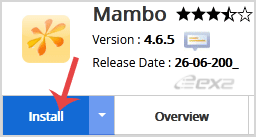
- Remplissez les champs nécessaires à la configuration du logiciel:
- Choisissez l'URL d'installation: Choisissez le protocole/domaine approprié. Dans le champ "In Directory", si vous voulez installer le logiciel dans un répertoire (par exemple: example.com/répertoire), entrez le nom voulu pour le répertoire. Sinon, laissez-le vide pour l’installer dans votre domaine principal, (exemple.com).
- Dans le champ Paramètres du site, saisissez les informations suivantes:
- Nom du site : Entrez le nom de votre site Web
- Description du site: une description sommaire facultative de votre site internet.
- Dans le champ Paramètres de la base de donnée:
- Le préfixe de la base de données: Laissez ce champs tel quel.

- Dans le champ compte Administrateur, entrez les renseignements suivants ::
- Identifiant d'administrateur: Votre nom d'usager pour Mambo (pour des raisons de sécurité, éviter d'utiliser Administrateur ou Admin.)
- Mot de passe de l'administrateur: Votre mot de passe. Il est recommandé d'utiliser un mot de passe complexe.
- Votre véritable nom: vous pouvez y entrez votre nom ou laisser cette case vise.
- L'adresse e-mail du compte administrateur: Votre adresse de messagerie.

Remarque : Copiez le nom d’utilisateur et le mot de passe de l’administrateur sur un bloc-notes, car vous aurez besoin de ces renseignements de connexion pour accéder à la zone d’administration Mambo de votre site Web.
- Options avancées : Laissez ceci tel quel, sauf si vous voulez changer le nom de la base de données ou effectuer une sauvegarde automatique. Veuillez noter que la prise de sauvegardes fréquentes peut prendre beaucoup d’espace disque.
Enfin, faites défiler jusqu’à la fin de la page et cliquez sur le bouton Install.

Mis à jour le : 15/02/2023
Merci !
